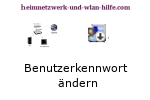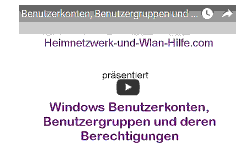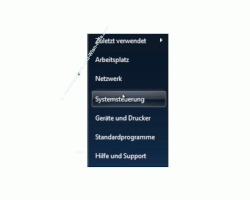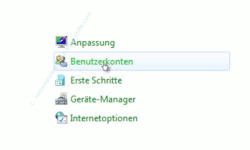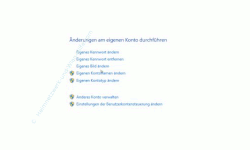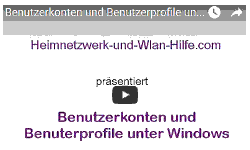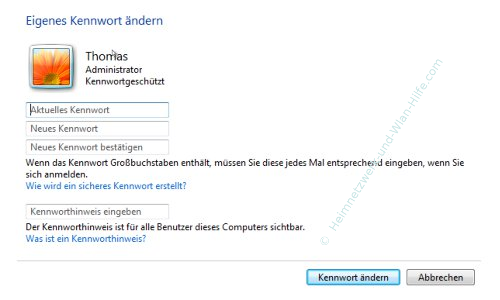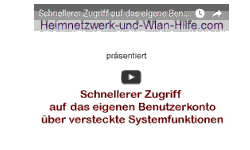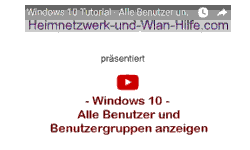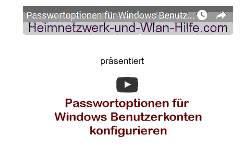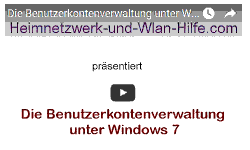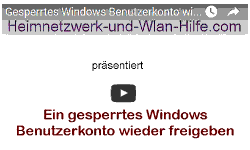auf heimnetzwerk-und-wlan-hilfe.com
nach Inhalten suchen!
Windows 7 Kennwort ändern
Schritt für Schritt Anleitung
Windows 7 Benutzerkennwort ändern
Heute möchten wir dir zeigen, wie du unter Windows ganz schnell und kinderleicht dein Benutzerkennwort ändern kannst.
Warum ein eigenes Windows Benutzerkonto mit sicherem Passwort so wichtig ist und welche Risiken du eingehst, wenn du kein Passwort vergibt besprechen wir noch im Laufe dieser Seite.
Beginnen wir also damit, ein Kennwort unter Windows 7 einzurichten oder zu ändern.
Du kannst einfach die folgende Schritt für Schritt Anleitung verfolgen oder dir das Video anschauen.
Klicke mit der linken Maustaste ganz unten links auf den Startknopf.
Wenn die Standardansicht eingestellt ist, so wie sie bei der Installation vorgenommen wurde, dann siehst du diesen zweigeteilten Abschnitt, wo du Zugriff auf alle wichtigen Elemente von Windows 7 hast.
Hier findest du auf der rechten Seite den Button Systemsteuerung.
Klick mit links auf den Button Systemsteuerung. Nun gelangst du direkt zur Systemsteuerung, wo du die wichtigsten Einstellungen deines Windowssystems zentral vornehmen kannst.
Hier finden du unter anderem auch die Benutzerkontensteuerung.
Der Menüpunkt dafür heißt Benutzerkonten.
Klicke mit links auf den Menüpunkt Benutzerkonten.
Nun öffnet sich eine Übersicht, wo dir verschiedene Möglichkeiten angeboten werden, Änderungen am eigenen Konto durchzuführen.
- dein eigenes Kennwort ändern,
- dein Kennwort entfernen, so dass überhaupt kein Kennwort für dein Benutzerkonto vorhanden ist,
- du kannst das Bild ändern, das beim Anmeldebildschirm von Windows angezeigt wird und
- du hast die Möglichkeit deinen Kontonamen beziehungsweise den Typ deines Kontos ändern.
Eine Kontotypänderung bedeutet, das du dich an dieser Stelle für ein Administratorkonto oder ein normales Benutzerkonto entscheidest.
Administrator- und Benutzerkonten unter Windows 7
Ein Administratorkonto hat fast unbeschränkte Rechte. Du kannst damit beispielsweise Systemeinstellungen ändern oder Installationen problemlos vornehmen.
Ein normales Benutzerkonto ist in vielerlei Hinsicht eingeschränkt. Es reicht aber vollkommen für den normalen Alltag und ist deshalb wesentlich sicherer, weil es hier wesentlich schwieriger ist sich einen Virus oder ähnliches einzufangen.
Wenn du ein normales Windows 7 Benutzerkonto verwendest bedeutet das also, dass auch Viren, Trojaner und andere gefährliche Programme, die schadhaften Code beim System einschleusen können nicht ausgeführt werden können, weder bewusst noch unbewusst.
Warum solltest du eigentlich den eigenes Kennwort ändern?
Leider verwenden viele Anwender auf ihrem eigenen Computer aus Bequemlichkeit kein Kennwort, dass sie jedes Mal eingeben müssen, um sich am System anmelden zu können.
Der häufigste Grund dafür ist einfach Bequemlichkeit. Viele sind einfach zu faul, sich ein Passwort zu merken und dieses jedes Mal eingeben zu müssen.
Dabei ist es gerade heute besonders wichtig, wenigstens die Mindestanforderungen an Sicherheit anzuwenden, um sein System nicht für jedermann offenzuhalten. Und dazu gehört nun mal auch ein sicheres Passwort.
Du glaubst gar nicht, wie viele Leute darauf spekulieren, auf offene Systeme zu stoßen und beispielsweise deren Internetverbindung für diverse illegale oder kostenpflichtige Aktivitäten zu nutzen, die dann dir zugeordnet und belastet werden können.
Deshalb rate ich dir auf alle Fälle, zumindest ein sicheres Passwort für dein eigenes Benutzerkonto auf deinem Windows 7 System einzurichten.
Klicke also auf den Menüpunkt "Eigenes Kennwort ändern".
Es erscheint folgendes Fenster:
Du siehst hier einige Eingabefelder, wo du deine Kennwortänderungen vornehmen kannst.
Falls du schon ein Kennwort hast und dieses ändern möchtest, dann klicke ein das Feld „Altes Kennwort“ und gebe dein aktuell verwendetes Passwort ein.
Verwendest du noch kein Passwort, dann ist dieser Schritt nicht notwendig.
In den folgenden zwei Eingabefeldern musst du dein neues Kennwort eingeben.
Eine zweimalige Eingabe deines neuen Kennwortes ist notwendig, damit ein Schreibfehler bei der Eingabe des Passwortes verhindert wird und du sicher sein kannst, dass dein Kennwort korrekt von System verarbeitet wird.
Hast du nun dein neues Kennwort zweimal eingeben, dann klicke auf den Button Kennwort ändern.
Kennwort vergessen?
Und trotzdem kann es manchmal passieren, dass man sein Kennwort am Computer oder Laptop vergisst. Dann ist die nächste angebotene Möglichkeit, einen so genannten Kennworthinweis einzugeben ganz nützlich.
Denn ein Kennworthinweis ist eine Art Gedankenstütze, die dich dabei unterstützt, dich auch ohne Kennwort am System anmelden zu können.
Wähle an dieser Stelle am besten einen Kennworthinweis, den du dir sehr einfach merken kannst. Am besten so etwas wie den Namen deiner Katze, deines Hundes, deines Kindes oder Ähnliches.
Also nach dem Motto:
Wie heißt mein Mann?
Wie heißt meine Frau?
Wie heißt meine Geliebte?
Wie heißt mein uneheliches Kind?
oder so ähnlich.
Auf alle Fälle solltest du ein Kennwort für dein Windows 7 Benutzerkonto verwenden, um ein Minimum an Sicherheit zu gewährleisten, denn du weißt nie, wer dein Notebook beziehungsweise deinen Computer einmal in die Hände bekommt.
Bis zum nächsten mal alles Gute wünscht die Thomas von Heimnetzwerk-und-Wlan-Hilfe.com.
Weitere Artikel und Anleitungen rund um Windows 7 findest du hier:
Wozu benötigst du ein Benutzerkonto?
Weshalb verwendet man Benutzergruppen?
So aktivierst du ein Benutzerkonto
Störende Sicherheitsabfragen der Benutzerkontensteuerung deaktivieren
So aktivierst du das verborgene Benutzerkonto Gast
Windows 10 ohne Microsoft-Konto nutzen
So entsperrst du dein Benutzerkonto, auch wenn du kein Admin bist
Windows 7 Artikel-, Tutorial- und Videoübersicht
Infos bei Wikipedia
Infos bei Google
Zurück zum Seitenanfang von:
Windows 7 Kennwort ändern
Zurück zur
Windows 7 Artikel- und Videoübersicht
Windows 7 Artikel- und Videoübersicht
Zurück zur Startseite von heimnetzwerk-und-wlan-hilfe.com
Wenn dir der eine oder andere Tipp auf unseren Seiten Nerven und graue Haare erspart hat, dann unterstütze doch unser Team mit einer kleinen Spende, die uns dabei helfen, die hohen Bereitstellungskosten aufzubringen.